كيفية إجراء مكالمات الفيديو على Telegram
منوعات / / November 28, 2021
تتمتع صناعة تطبيقات الرسائل النصية بإدخالات جديدة ومثيرة كل عام. وقد أجبر ذلك التطبيقات الموجودة على تحسين لعبتها وإصدار ميزات قوية ومفيدة لجذب انتباه المستخدمين. للحفاظ على أهميتها في عصر تطبيقات مثل Signal ، قررت Telegram إطلاق ميزة مكالمات الفيديو الخاصة بها. إن التطبيق المعروف في المقام الأول بمجتمعاته الكبيرة ، قد منح المستخدمين الآن القدرة على الاتصال بالفيديو مع بعضهم البعض. على مر السنين ، تراجعت سمعة Telegram إلى غرف الدردشة المليئة بالروبوتات والأفلام المقرصنة ، ولكن مع إطلاق ميزة مكالمات الفيديو ، يمكن لتطبيق الرسائل النصية أخيرًا التنافس مع أمثال WhatsApp و الإشارة. لذلك ، في هذه المقالة ، سنوجهك حول كيفية إجراء مكالمات فيديو على Telegram.

محتويات
- كيفية إجراء مكالمات الفيديو على Telegram
- هل يمكننا إجراء مكالمات فيديو على Telegram؟
- قم بإجراء مكالمات الفيديو على Telegram على Android
- قم بإجراء مكالمات فيديو على إصدار سطح المكتب من Telegram
كيفية إجراء مكالمات الفيديو على Telegram
هل يمكننا إجراء مكالمات فيديو على Telegram؟
حتى وقت قريب جدًا ، كان خيار مكالمات الفيديو على Telegram متاحًا فقط لمستخدمي الإصدار التجريبي. ومع ذلك ، مع التحديث الأخير 7.0 ، أصدرت Telegram رسميًا ميزة مكالمات الفيديو التي طال انتظارها لمستخدميها.
قم بإجراء مكالمات الفيديو على Telegram على Android
تحظى Telegram بشعبية كبيرة بين مستخدمي Android. اكتسب الاهتمام لأول مرة في عام 2014 ، عندما كان الاستياء من WhatsApp مرتفعًا بين المستخدمين. على مر السنين ، تم نسيانها مرة أخرى ولكن ميزة مكالمات الفيديو الجديدة تبدو وكأنها تغيير واعد في واجهتهم.
1. من متجر جوجل بلاى، قم بتنزيل أحدث إصدار من برقية تطبيق.

2. بعد التثبيت ، تسجيل دخول وسترى صفحة بها جميع جهات الاتصال الخاصة بك الذين يستخدمون Telegram. من هذه القائمة ، اضغط على المستخدم الذي ترغب في إجراء مكالمة فيديو.

3. في صفحة الدردشة ، اضغط على ثلاث نقاط تظهر في الزاوية اليمنى العليا.

4. سيؤدي هذا إلى فتح مجموعة من الخيارات. في هذه القائمة ، اضغط على الخيار "مكالمة فيديو.’
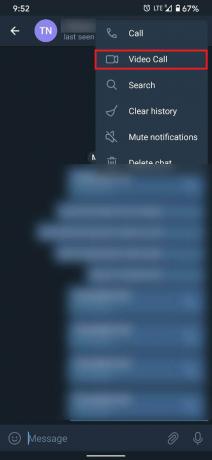
5. إذا لم تكن قد فعلت ذلك من قبل ، سيطلب منك التطبيق منح الإذن للكاميرا والميكروفون.
6. استمتع بمكالمات الفيديو مع أصدقائك باستخدام تطبيق Telegram.
قم بإجراء مكالمات فيديو على إصدار سطح المكتب من Telegram
يعد إصدار سطح المكتب من تطبيق telegram نقطة إضافة ضخمة للعديد من المستخدمين. بخلاف WhatsApp Web ، يمكن تنزيل Telegram for Windows بسهولة مما يتيح لك إرسال الرسائل النصية والاتصال بالمستخدمين الآخرين. يمنح تطبيق سطح المكتب Telegram المستخدمين خيار التخلي عن هواتفهم المحمولة وإجراء مكالمات مباشرة من أجهزة الكمبيوتر الخاصة بهم.
1. توجه إلى الصفحة الرسمية لـ برقية و تحميل البرنامج لجهاز الكمبيوتر الشخصي الذي يعمل بنظام Windows. بناءً على نظام التشغيل الخاص بك ، يمكنك اختيار Windows أو Mac.
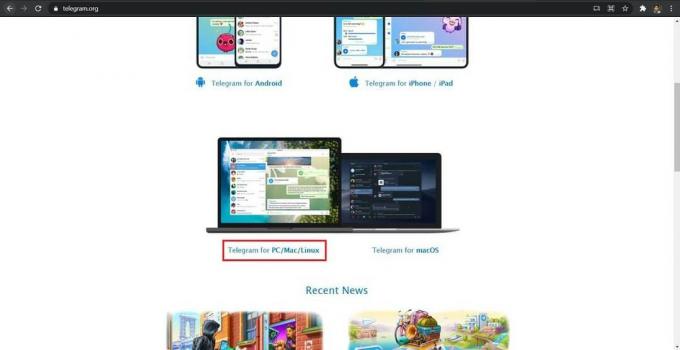
2. تثبيت البرنامج على جهاز الكمبيوتر الخاص بك وافتح التطبيق.
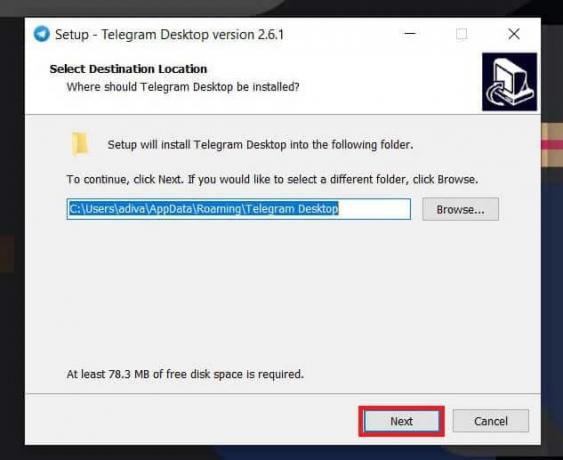
3. تسجيل الدخول على المنصة باستخدام رقم هاتفك أو عن طريق مسح رمز الاستجابة السريعة.

4. إذا قمت بتسجيل الدخول باستخدام رقم هاتفك ، فستتلقى ملف OTP على هاتفك الذكي للتأكيد. أدخل كلمة المرور لمرة واحدة وقم بتسجيل الدخول.
5. على عكس تطبيق الهاتف ، فإن إصدار سطح المكتب لن يظهر لك جميع جهات الاتصال على الفور. توجه إلى شريط البحث واكتب اسم المستخدم الذي تريد الاتصال به.
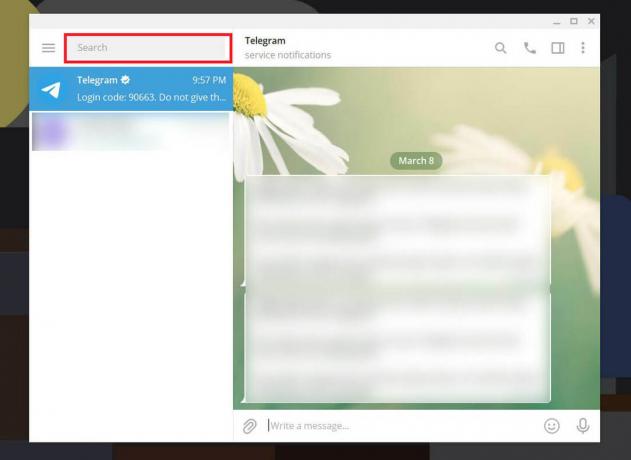
6. بمجرد ظهور اسم المستخدم ، اضغط عليها لفتح نافذة الدردشة.
7. داخل نافذة الدردشة ، انقر فوق زر الاتصال في الزاوية اليمنى العليا.
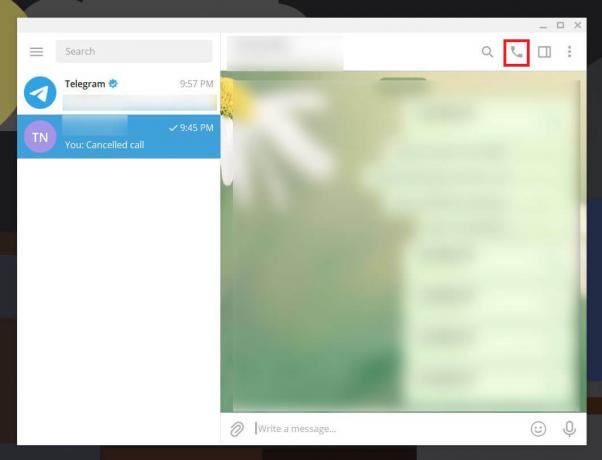
8. سيبدأ هذا المكالمة الصوتية. بمجرد اتصال مكالمتك ، يمكنك النقر فوق رمز الفيديو في الجزء السفلي لبدء مشاركة الفيديو الخاص بك.

اكتسبت مكالمات الفيديو أهمية جديدة أثناء الوباء ، مع محاولة المزيد من الناس التواصل مع بعضهم البعض. تعد ميزة مكالمة الفيديو على Telegram إضافة مرحب بها تسهل مكالمات الفيديو من الهواتف الذكية وأجهزة الكمبيوتر.
موصى به:
- كيفية تسجيل مكالمات الفيديو والمكالمات الصوتية على WhatsApp؟
- كيفية تعطيل "توقف الفيديو مؤقتًا. استمر في المشاهدة على YouTube
- 9 طرق لإصلاح خطأ الرسالة غير المرسلة على Android
- كيفية إيقاف الإعلانات المنبثقة على نظام Android
نأمل أن يكون هذا الدليل مفيدًا وأنك كنت قادرًا على ذلك إجراء مكالمات فيديو على Telegram. ومع ذلك ، إذا كانت لديك أي شكوك ، فلا تتردد في طرحها في قسم التعليقات.



